
|
ಬದಲಾಯಿಸಲು ರೆಸಲ್ಯೂಶನ್ ಆಧಾರದ ಮೇಲೆ ಡಿಸ್ಟ್ರೋಸ್ನಲ್ಲಿ ಗ್ನೋಮ್ o ಕೆಡಿಇ ಬಹಳ ಸರಳ. ಬಳಸುವವರಿಗೆ ತೆರೆದ ಪೆಟ್ಟಿಗೆ ಮತ್ತು ಉತ್ಪನ್ನಗಳು, ವಿಷಯವು ಸ್ವಲ್ಪ ಹೆಚ್ಚು ಸಂಕೀರ್ಣವಾಗಿದೆ. ಹೆಚ್ಚಿನ ಸಮಯ, ಇದು ಕಾನ್ಫಿಗರೇಶನ್ ಫೈಲ್ ಅನ್ನು ಹೇಗೆ ಬದಲಾಯಿಸುವುದು ಎಂಬುದರ ಕುರಿತು ಸುದೀರ್ಘ ವಿವರಣೆಗೆ ಕಾರಣವಾಗುತ್ತದೆ ಎಕ್ಸ್ ಸರ್ವರ್: xorg.conf, ಇತ್ಯಾದಿ / X11 ನಲ್ಲಿದೆ.
ಈ ವಿಧಾನದಲ್ಲಿ ಯಾವುದೇ ತಪ್ಪಿಲ್ಲದಿದ್ದರೂ, xorg.conf ಅನ್ನು ಅಸಮ್ಮತಿಸಲಾಗಿದೆ ಮತ್ತು ಇದು ಅನೇಕ ಬಳಕೆದಾರರಿಗೆ ಭಯ ಹುಟ್ಟಿಸುತ್ತದೆ. ಬಳಸಿ xrandr ಇದು ಹೆಚ್ಚು ವೇಗವಾಗಿ y ಸರಳ. ಇದರ ಜೊತೆಯಲ್ಲಿ, ಇದು ಹಲವಾರು ಚಿತ್ರಾತ್ಮಕ ಸಂಪರ್ಕಸಾಧನಗಳನ್ನು ಹೊಂದಿದೆ ಮತ್ತು ಇದನ್ನು ಬಳಸಬಹುದು ಇತರ ಅವಶ್ಯಕತೆಗಳು ಡ್ಯುಯಲ್ ಮಾನಿಟರ್ಗಳ ಸಂರಚನೆ ಮುಂತಾದ ಕುತೂಹಲಕಾರಿ. |
Xrandr ಅನ್ನು ಹೇಗೆ ಬಳಸುವುದು
ಮೊದಲಿಗೆ, ನಿಮ್ಮ ಮಾನಿಟರ್ಗೆ ಲಭ್ಯವಿರುವ ವಿಭಿನ್ನ ರೆಸಲ್ಯೂಷನ್ಗಳನ್ನು ಪಟ್ಟಿ ಮಾಡಿ:
xrandr -q
ಒಂದು ವೇಳೆ ನೀವು ಹುಡುಕುತ್ತಿರುವ ರೆಸಲ್ಯೂಶನ್ ಪಟ್ಟಿ ಮಾಡದಿದ್ದರೆ, ಅದು ನಿಮ್ಮ ಮಾನಿಟರ್ ನಿಜವಾಗಿಯೂ ಬೆಂಬಲಿಸದ ಕಾರಣ ಇರಬಹುದು ಅಥವಾ ನೀವು ಉತ್ತಮ ಚಾಲಕವನ್ನು ಸ್ಥಾಪಿಸಬೇಕಾಗುತ್ತದೆ (ಎಟಿ, ಇಂಟೆಲ್, ಅಥವಾ ಎನ್ವಿಡಿಯಾ).
ನಂತರ, ನೀವು ಬಳಸಲು ಬಯಸುವ ರೆಸಲ್ಯೂಶನ್ ಅನ್ನು ಹೊಂದಿಸಿ ("1400 × 1050" ಅನ್ನು ಅಪೇಕ್ಷಿತ ರೆಸಲ್ಯೂಶನ್ಗೆ ಬದಲಾಯಿಸಿ):
xrandr -s 1400x1050
ಡಿಪಿಐ ಹೊಂದಿಸಲಾಗುತ್ತಿದೆ
ಡಿಪಿಐ ನಿಮ್ಮ ಪರದೆಯ ರೆಸಲ್ಯೂಶನ್ನಿಂದ ಭಿನ್ನವಾಗಿದೆ (ಪಿಕ್ಸೆಲ್ಗಳು ಎಕ್ಸ್ ಇಂಚು ಎಂದು ಉಲ್ಲೇಖಿಸಲಾಗಿದೆ) ಮತ್ತು ಕಿಟಕಿಗಳ ಅಲಂಕಾರಗಳು, ಕಿಟಕಿಗಳ ಗಾತ್ರ, ಫಾಂಟ್ಗಳ ರೆಂಡರಿಂಗ್ ಇತ್ಯಾದಿಗಳ ಮೇಲೆ ಪರಿಣಾಮ ಬೀರುತ್ತದೆ.
ಅನೇಕ ಮಾನಿಟರ್ಗಳಲ್ಲಿ, xrandr ಸ್ವಯಂಚಾಲಿತವಾಗಿ ಡಿಪಿಐ ಅನ್ನು ಹೊಂದಿಸುತ್ತದೆ. ಇಲ್ಲದಿದ್ದರೆ, ಅಥವಾ ನೀವು ಈ ಸಂರಚನೆಯನ್ನು ಬದಲಾಯಿಸಲು ಬಯಸಿದರೆ, ನೀವು ಅದನ್ನು ಹಸ್ತಚಾಲಿತವಾಗಿ ನಿರ್ದಿಷ್ಟಪಡಿಸಬಹುದು:
xrandr --dpi 96 -s 1400x1050
ಅದು ವಿಫಲವಾದರೆ, ನೀವು dpi ಅನ್ನು ~ / .Xdefaults ನಲ್ಲಿ ನಿರ್ದಿಷ್ಟಪಡಿಸಬಹುದು
ನಾನು ಸಂಪಾದಕವನ್ನು ತೆರೆದಿದ್ದೇನೆ ಮತ್ತು ಕೆಳಗಿನವುಗಳನ್ನು ಆ ಫೈಲ್ನಲ್ಲಿ ಇರಿಸಿದೆ:
xft.dpi: 96
ನೀವು ತೆರೆಯುವ ಎಲ್ಲಾ ಹೊಸ ವಿಂಡೋಗಳಿಗೆ ಈ ಡಿಪಿಐ ಅನ್ವಯಿಸುತ್ತದೆ. ಈ ಬದಲಾವಣೆಯ ಫಲಿತಾಂಶಗಳನ್ನು ನೋಡಲು ನೀವು ಲಾಗ್ out ಟ್ ಮಾಡಬಹುದು (ಸಿಸ್ಟಮ್ ಅನ್ನು ಮರುಪ್ರಾರಂಭಿಸುವ ಅಗತ್ಯವಿಲ್ಲ).
96 ನಿಮಗೆ ಸರಿಯಾದ ಡಿಪಿಐ ಅಲ್ಲದಿದ್ದರೆ, ನೀವು 72 ಅಥವಾ 135 ಅನ್ನು ಪ್ರಯತ್ನಿಸಬಹುದು.
ಡ್ಯುಯಲ್ ಮಾನಿಟರ್ಗಳು
ಡ್ಯುಯಲ್ ಮಾನಿಟರ್ಗಳನ್ನು ಕಾನ್ಫಿಗರ್ ಮಾಡಲು xrandr ಅನ್ನು ಬಳಸಲು ಸಹ ಸಾಧ್ಯವಿದೆ. ಇದನ್ನು ಮಾಡಲು, ನೀವು -ರೈಟ್-ಆಫ್ ಮತ್ತು ಲೆಫ್ಟ್-ಆಯ್ಕೆಗಳನ್ನು ಬಳಸಬೇಕು.
ಎನ್ವಿಡಿಯಾ ಕಾರ್ಡ್ ಬಳಸಿ ಒಂದು ಉದಾಹರಣೆ ಇಲ್ಲಿದೆ:
ಮೊದಲಿಗೆ, xrandr ಬಳಸಿ ಮಾನಿಟರ್ಗಳನ್ನು ಪಟ್ಟಿ ಮಾಡಿ.
xrandr -q
ಫಲಿತಾಂಶವು ಈ ಕೆಳಗಿನವುಗಳಂತೆ ಇರುತ್ತದೆ:
ಪರದೆ 0: ಕನಿಷ್ಠ 320 x 200, ಪ್ರಸ್ತುತ 1920 x 1200, ಗರಿಷ್ಠ 4096 x 4096
ಡಿವಿಐ-ಐ -1 ಸಂಪರ್ಕಿತ 1920x1200 + 0 + 0 (izannormal left ತಲೆಕೆಳಗಾದ ಬಲ x ಅಕ್ಷ y ಅಕ್ಷ) 520mm x 320mm
1920 × 1200 60.0 * +
1600 × 1200 60.0
1680 × 1050 60.0
1280 × 1024 75.0
1280 × 960 60.0
1152 × 864 75.0
1024 × 768 75.1 70.1 60.0
832 × 624 74.6
800 × 600 72.2 75.0 60.3 56.2
640 × 480 72.8 75.0 60.0
720 × 400 70.1
ಡಿವಿಐ-ಐ -2 ಸಂಪರ್ಕಿತ 1920x1200 + 0 + 0 (ಸಾಮಾನ್ಯ ಎಡ ತಲೆಕೆಳಗಾದ ಬಲ x ಅಕ್ಷ ಮತ್ತು ಅಕ್ಷ) 520 ಎಂಎಂ ಎಕ್ಸ್ 320 ಎಂಎಂ
1920 × 1200 60.0 * +
1600 × 1200 60.0
1680 × 1050 60.0
1280 × 1024 75.0
1280 × 960 60.0
1152 × 864 75.0
1024 × 768 75.1 70.1 60.0
832 × 624 74.6
800 × 600 72.2 75.0 60.3 56.2
640 × 480 72.8 75.0 60.0
720 × 400 70.1
ಟಿವಿ -1 ಸಂಪರ್ಕ ಕಡಿತಗೊಂಡಿದೆ (ಸಾಮಾನ್ಯ ಎಡ ತಲೆಕೆಳಗಾದ ಬಲ x ಅಕ್ಷ y ಅಕ್ಷ)
ನಂತರ ಮಾನಿಟರ್ಗಳನ್ನು ಕಾನ್ಫಿಗರ್ ಮಾಡಲು xrandr ಬಳಸಿ. ನಿಮ್ಮ ಮಾನಿಟರ್ಗಳ ಹೆಸರುಗಳಿಗೆ "ಡಿವಿಐ-ಐ -1" ಮತ್ತು "ಡಿವಿಐ-ಐ -2" ಹೆಸರುಗಳನ್ನು ಬದಲಾಯಿಸಿ. ನೀವು ರೆಸಲ್ಯೂಶನ್ ಅನ್ನು ಸರಿಹೊಂದಿಸಬೇಕಾಗಬಹುದು ಮತ್ತು “-ಲೆಫ್ಟ್-ಆಫ್” ಅನ್ನು “-ರೈಟ್-ಆಫ್” ಗೆ ಬದಲಾಯಿಸಬೇಕಾಗಬಹುದು.
xrandr --auto --output DVI-I-2 --mode 1920x1200 - DVI-I-1 ನ ಎಡ
ಇದು ಅದೇ ಪರಿಣಾಮವನ್ನು ಹೊಂದಿದೆ:
xrandr --auto --output DVI-I-1 --mode 1920x1200 - DVI-I-2 ನ ಹಕ್ಕು
ಪ್ರಾಥಮಿಕ ಮಾನಿಟರ್ ಅನ್ನು ಹೊಂದಿಸಲು, -ಪ್ರೀಮರಿ ಆಯ್ಕೆಯನ್ನು ಬಳಸಿ:
xrandr --auto --output DVI-I-1 --mode 1920x1200 - DVI-I-2 ನ ಪ್ರಾಥಮಿಕ - ಹಕ್ಕು
ಪ್ರಾರಂಭದಲ್ಲಿ ಬೂಟ್ ಮಾಡಲು xrandr ಅನ್ನು ಕಾನ್ಫಿಗರ್ ಮಾಡಿ
ನೀವು ಬಳಸುವ ಡೆಸ್ಕ್ಟಾಪ್ ಪರಿಸರವನ್ನು ಅವಲಂಬಿಸಿ ಈ ವಿಧಾನವು ಬದಲಾಗುತ್ತದೆ (ಗ್ನೋಮ್, ಕೆಡಿ, ಎಕ್ಸ್ಎಫ್ಸಿ).
ಓಪನ್ಬಾಕ್ಸ್ನಲ್ಲಿ, ra / .config / openbox / autostart.sh ನಲ್ಲಿ xrandr ಆಜ್ಞೆಯನ್ನು ಸೇರಿಸಿ.
ಫ್ಲಕ್ಸ್ಬಾಕ್ಸ್ನಲ್ಲಿ, ಅದೇ ಕಾರ್ಯಾಚರಣೆಯನ್ನು ಮಾಡಿ ಆದರೆ file / .fluxbox / startup ಫೈಲ್ನಲ್ಲಿ
ನೀವು ಬಳಸುವ ಡೆಸ್ಕ್ಟಾಪ್ ಪರಿಸರವನ್ನು ಅವಲಂಬಿಸಿ, ನೀವು xrandr ಅನ್ನು ~ / .xinit ನಲ್ಲಿ ಸೇರಿಸಬಹುದು
ಗ್ರಾಫಿಕ್ಸ್ ಉಪಕರಣಗಳು
Xrandr ಗೆ ಉತ್ತಮ ಚಿತ್ರಾತ್ಮಕ ಸಂಪರ್ಕಸಾಧನಗಳಿವೆ. ಅತ್ಯಂತ ಪ್ರಸಿದ್ಧವಾದವುಗಳಲ್ಲಿ, ನಾವು lxrandr, grandr, krandr ಮತ್ತು arandr ಅನ್ನು ಉಲ್ಲೇಖಿಸಬಹುದು.
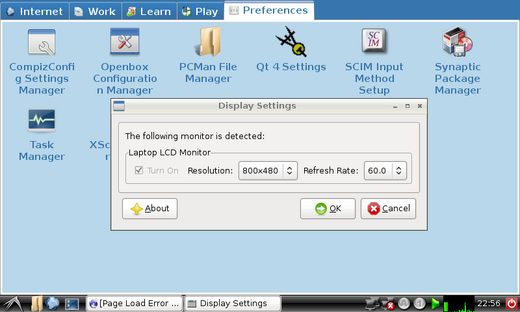
ಒಳ್ಳೆಯ ಪೋಸ್ಟ್, ಕೆಲವು ಸಮಯದ ಹಿಂದೆ ನಾನು ಓಪನ್ ಬಾಕ್ಸ್ ಅಡಿಯಲ್ಲಿ ಎರಡು ಪರದೆಗಳನ್ನು ಹೇಗೆ ಕಾನ್ಫಿಗರ್ ಮಾಡುವುದು ಮತ್ತು ಪ್ರತಿಯೊಂದು ಪರದೆಗಳಿಗೆ ಯಾದೃಚ್ wall ಿಕ ವಾಲ್ಪೇಪರ್ಗಳನ್ನು ಹೇಗೆ ರಚಿಸುವುದು ಎಂಬುದರ ಕುರಿತು ಒಂದು ಲೇಖನವನ್ನು ಬರೆದಿದ್ದೇನೆ: ಲಿಂಕ್
ನಾನು ಅರ್ಥಮಾಡಿಕೊಂಡಿದ್ದೇನೆ ಎಂದು ನೋಡೋಣ ... ಮಾನಿಟರ್ನಲ್ಲಿ ನನಗೆ ಬೇಕಾದ ರೆಸಲ್ಯೂಶನ್ ಇಲ್ಲ ಎಂದು imagine ಹಿಸಿ, ಆ ಯಾವುದೇ ಗ್ರಾಫಿಕಲ್ ಇಂಟರ್ಫೇಸ್ಗಳೊಂದಿಗೆ ನಾನು ಆ ರೆಸಲ್ಯೂಶನ್ ಅನ್ನು ರಚಿಸಲು ಮತ್ತು ಅದನ್ನು ಪ್ರಾರಂಭದಲ್ಲಿ ಕೆಲಸ ಮಾಡಲು ಸಾಧ್ಯವಾಗುತ್ತದೆ?
ಮತ್ತು, ಆ ಫೈಲ್ ಅನ್ನು ನಾನು ಎಲ್ಲಿ ಇಡುತ್ತೇನೆ (ಒಂದು ವೇಳೆ ಚಿತ್ರಾತ್ಮಕ ಇಂಟರ್ಫೇಸ್ಗಳೊಂದಿಗೆ ಅದು ಸಾಧ್ಯವಾಗದಿದ್ದರೆ) ಉದಾಹರಣೆಗೆ ಗ್ನೋಮ್ ಮತ್ತು ಕೆಡಿಇನಲ್ಲಿ?.
ತುಂಬಾ ಧನ್ಯವಾದಗಳು, ನಾನು ಬಹಳ ಸಮಯದಿಂದ ರೆಸಲ್ಯೂಶನ್ ಸಮಸ್ಯೆಗೆ ಪರಿಹಾರವನ್ನು ಹುಡುಕುತ್ತಿದ್ದೇನೆ, ಆದರೆ ಪ್ರತಿಯೊಬ್ಬರೂ ಅದನ್ನು Xorg ಫೈಲ್, ಕಾನ್ಫ್ನೊಂದಿಗೆ ಇಡುತ್ತಾರೆ, ಆದರೆ ಡಿಸ್ಟ್ರೋಸ್ನ ಹೊಸ ಆವೃತ್ತಿಗಳಲ್ಲಿ ಆ ಫೈಲ್ ಅನ್ನು ಇನ್ನು ಮುಂದೆ ಬಳಸಲಾಗುವುದಿಲ್ಲ.
ಪರದೆಯ ರೆಸಲ್ಯೂಶನ್ ಅನ್ನು ಬದಲಾಯಿಸಲು ಗ್ನೋಮ್ ಅಥವಾ ಕೆಡಿಇ ತರುವ ಇಂಟರ್ಫೇಸ್ನಲ್ಲಿ ನಿಮಗೆ ಬೇಕಾದ ರೆಸಲ್ಯೂಶನ್ ಕಾಣಿಸದಿದ್ದರೆ, ನೀವು ಈ ವಿಧಾನವನ್ನು ಪ್ರಯತ್ನಿಸಬಹುದು, ಹೌದು. ಯಾವುದೇ ಸಂದರ್ಭದಲ್ಲಿ, ನೀವು ಹುಡುಕುತ್ತಿರುವ ಪರದೆಯ ರೆಸಲ್ಯೂಶನ್ ಗೋಚರಿಸದಿದ್ದರೆ, ಅದು ನಿಮ್ಮ ಮಾನಿಟರ್ನಿಂದ ಬೆಂಬಲಿಸದ ಕಾರಣ. ಖಚಿತವಾಗಿ, ಈ ನಿಯಮಕ್ಕೆ ವಿನಾಯಿತಿಗಳಿವೆ ಆದರೆ ಅವು ಸಾಮಾನ್ಯವಾಗಿ ಬಹಳ ವಿರಳ. ತಬ್ಬಿಕೊಳ್ಳಿ! ಪಾಲ್.
ಇಲ್ಲ, ನನ್ನ ವಿಷಯದಲ್ಲಿ ನನ್ನ ಮಾನಿಟರ್ ಗರಿಷ್ಠ ಮತ್ತು ಸ್ಥಳೀಯ ರೆಸಲ್ಯೂಶನ್ 1366 × 768 ಅನ್ನು ಹೊಂದಿದೆ, ವಿಂಡೋಸ್ನಲ್ಲಿ ಇದು ಇಂಟೆಲ್ ಡ್ರೈವರ್ನೊಂದಿಗೆ ಉತ್ತಮವಾಗಿ ಕಾರ್ಯನಿರ್ವಹಿಸುತ್ತದೆ, ಮಾನಿಟರ್ ಎಮಚೈನ್ಗಳು (ಬಹುಶಃ ಅದು ಬ್ರಾಂಡ್ನ ಕಾರಣದಿಂದಾಗಿರಬಹುದು). ಇದಕ್ಕೆ ವಿರುದ್ಧವಾಗಿ, ಎಲ್ಲಾ ಡಿಸ್ಟ್ರೋಗಳಲ್ಲಿ ಡಿಸ್ಟ್ರೊಗೆ ಅನುಗುಣವಾಗಿ ಗ್ನೂ / ಲಿನಕ್ಸ್ ಗರಿಷ್ಠ ರೆಸಲ್ಯೂಶನ್ 800 × 600 ಅಥವಾ 1024 × 600 ಆಗಿತ್ತು, ಆದರೆ ಅಲ್ಲಿಂದ ಅದು ಮೇಲಕ್ಕೆ ಹೋಗಲಿಲ್ಲ. ನಾನು ಎಲ್ಲಾ ಡಿಸ್ಟ್ರೋಗಳೊಂದಿಗೆ ಪ್ರಯತ್ನಿಸಿದೆ, ಆದರೆ ಒಂದರಲ್ಲಿ ಮಾತ್ರ xrandr ಮತ್ತು cvt ಆಜ್ಞೆಗಳನ್ನು ಬಳಸದೆ ಸರಿಯಾದ ರೆಸಲ್ಯೂಶನ್ ಕಾಣಿಸಿಕೊಂಡಿತು ನನ್ನ ಮಾನಿಟರ್, ಉಬುಂಟು 10.10 ರಲ್ಲಿ, ಆದರೆ ಗ್ರಾಫಿಕ್ ಪರಿಣಾಮಗಳನ್ನು ಬಳಸಲು ನನಗೆ ಸಾಧ್ಯವಾಗಲಿಲ್ಲ, ಏಕೆ ಎಂದು ನನಗೆ ತಿಳಿದಿಲ್ಲ, ನವೀಕರಿಸುತ್ತಿಲ್ಲ ...
ಹಾಗಾಗಿ ನೀವು ಇಲ್ಲಿ ಇರಿಸಿದ್ದನ್ನು ನಾನು ಪರೀಕ್ಷಿಸಲಿದ್ದೇನೆ ಮತ್ತು ಅದು ಕಾರ್ಯನಿರ್ವಹಿಸುತ್ತದೆಯೇ ಎಂದು ನಾನು ನಿಮಗೆ ಹೇಳುತ್ತೇನೆ ...
ಪಿಎಸ್: ಇದು ವಿಚಿತ್ರವಾಗಿದೆ, ಏಕೆಂದರೆ 1600 × 900 ರ ಸ್ಥಳೀಯ ರೆಸಲ್ಯೂಶನ್ ಹೊಂದಿರುವ ನನ್ನ ಸಹೋದರನ ಎಚ್ಪಿ ಮಾನಿಟರ್ನಲ್ಲಿ, ರೆಸಲ್ಯೂಶನ್ನಲ್ಲಿ ನನಗೆ ಯಾವುದೇ ಸಮಸ್ಯೆ ಇರಲಿಲ್ಲ, ನನ್ನ ಮಾನಿಟರ್ ಬೆಂಬಲಿಸದ ಕಾರಣ ಅಥವಾ ಗುರುತಿಸದ ಕಾರಣ ಇರಬಹುದು ಎಂಬ ಸಿದ್ಧಾಂತವಿದೆ. ಕರ್ನಲ್ ಯಂತ್ರಾಂಶ ಗುರುತಿಸುವಿಕೆ ವ್ಯವಸ್ಥೆ.
ಒಂದು ಶುಭಾಶಯ.
ನನ್ನ ಸಂದರ್ಭದಲ್ಲಿ 12 ರಲ್ಲಿ ಲಿನಕ್ಸ್ಮಿಂಟ್ನಲ್ಲಿ ಪ್ರಸ್ತುತಪಡಿಸಲಾದ ರೆಸಲ್ಯೂಶನ್ ಕಾನ್ಫಿಗರೇಶನ್ ವೈಫಲ್ಯದಲ್ಲಿ ಇದು ನನಗೆ ಕೆಲಸ ಮಾಡಿದೆ. ಕೆಲವು ಕಾರಣಗಳಿಂದಾಗಿ ವ್ಯವಸ್ಥೆಯನ್ನು ಪ್ರಾರಂಭಿಸುವಾಗ ಅದು ನನ್ನ ಮಾನಿಟರ್ನ ರೆಸಲ್ಯೂಶನ್ ಅನ್ನು ಗುರುತಿಸುವುದಿಲ್ಲ. ಆದರೆ ನಾನು 'ಗ್ರ್ಯಾಂಡರ್' ಅನ್ನು ಸ್ಥಾಪಿಸುವ ಮೂಲಕ ಅದನ್ನು ಪರಿಹರಿಸಿದ್ದೇನೆ, ಡೆಸ್ಕ್ಟಾಪ್ನಲ್ಲಿ ಐಕಾನ್ ರಚಿಸಿ ನಾನು ಡೆಸ್ಕ್ಟಾಪ್ನ ಪ್ರತಿಯೊಂದು ಪ್ರಾರಂಭವನ್ನು ಬಳಸಬೇಕು. ನಾನು 'lxrandr' ಅನ್ನು ಸಹ ಬಳಸಿದ್ದೇನೆ ಆದರೆ ನಾನು 'ಗ್ರ್ಯಾಂಡರ್' ನೊಂದಿಗೆ ಉತ್ತಮವಾಗಿ ಹೊಂದಿಕೊಂಡಿದ್ದೇನೆ. ಖಂಡಿತವಾಗಿಯೂ ಹೆಚ್ಚು ಶಿಫಾರಸು ಮಾಡಿದ 'ಗ್ರ್ಯಾಂಡರ್'. ಶುಭಾಶಯಗಳು
ನನ್ನ ನೆಟ್ಬುಕ್ನಲ್ಲಿ ನಾನು xrandr ಅನ್ನು ಬಳಸುವ ಸ್ಕ್ರಿಪ್ಟ್ ಅನ್ನು ಬಳಸುತ್ತೇನೆ, ಇದು ಬೆಂಬಲಿಸದ ಅಥವಾ ಕನಿಷ್ಠ ಪೂರ್ವನಿಯೋಜಿತವಾಗಿ ಪಟ್ಟಿ ಮಾಡದಿರುವ ನಿರ್ಣಯಗಳನ್ನು ಬಳಸಲು ನನಗೆ ಅನುಮತಿಸುತ್ತದೆ, ಏಕೆಂದರೆ ಗರಿಷ್ಠ 1024 × 600 ಮತ್ತು ಸ್ಕ್ರಿಪ್ಟ್ನೊಂದಿಗೆ ನಾನು ಅದನ್ನು 1280 × 750 ಗೆ ಹೊಂದಿಸಬಹುದು
http://dl.dropbox.com/u/44801426/newrez
ಇದು ಗ್ನೋಮ್ಗೆ ಮಾತ್ರ ಕೆಲಸ ಮಾಡುವುದಿಲ್ಲ, ನಾನು ಅದನ್ನು ಎಕ್ಸ್ಎಫ್ಸಿಇಯಲ್ಲಿ ಬಳಸುತ್ತೇನೆ
ನಾನು ಅದನ್ನು ಕಂಡುಕೊಂಡ ಮೂಲವನ್ನು ನನಗೆ ನೆನಪಿಲ್ಲ, ಆದರೆ ಅದನ್ನು ಗೂಗಲ್ ಮಾಡಿ; ಡಿ
ನೆಟ್ಬುಕ್ನಲ್ಲಿ ಡೆಸ್ಕ್ಟಾಪ್ ಸ್ಥಾನವನ್ನು ನನಗೆ ನಿಜವಾಗಿಯೂ ಅಗತ್ಯವಿದ್ದಾಗ ಮಾತ್ರ ತಿರುಗಿಸಲು ನಾನು Xrandr ಅನ್ನು ಬಳಸುತ್ತೇನೆ, ಏಕೆಂದರೆ ಅದು ನಿಧಾನವಾಗಿ ನಿಧಾನವಾಗುತ್ತದೆ. ನಾನು ಅದನ್ನು ಬಳಸುವುದನ್ನು ಮುಗಿಸಿದಾಗ ನಾನು ಅದನ್ನು ಕೊಂದು X ಅನ್ನು ಮರುಪ್ರಾರಂಭಿಸಬೇಕು.
ಯಾಕೆ ಎಂದು ಯಾರಾದರೂ ನನಗೆ ಹೇಳಬಹುದೇ?
ಹಲೋ ಸ್ನೇಹಿತ ಸೆಂಟೋಸ್ ಆವೃತ್ತಿ 4 ರಲ್ಲಿ ನನಗೆ ಈ ಕೆಳಗಿನ ಸಮಸ್ಯೆ ಇದೆ
ಲಿನಕ್ಸ್ ಬಗ್ಗೆ ನನ್ನ ಜ್ಞಾನವು ಪ್ರಾಯೋಗಿಕವಾಗಿ ಇಲ್ಲ ಮತ್ತು ನಾನು ಚಿತ್ರಾತ್ಮಕ ಪರಿಸರವನ್ನು ಪ್ರವೇಶಿಸಲು ಪ್ರಯತ್ನಿಸಿದಾಗ ನನಗೆ ಬೆಂಬಲವಿಲ್ಲದ ಇನ್ಪುಟ್ ಸಂದೇಶ ಬರುತ್ತದೆ.
ನೀವು ಇಲ್ಲಿ ವಿವರಿಸುವ ವಿಧಾನವನ್ನು ಬಳಸಿಕೊಂಡು ಸಂರಚನೆಯನ್ನು ಬದಲಾಯಿಸಲು ನಾನು ಪ್ರಯತ್ನಿಸಿದೆ ಮತ್ತು ನಾನು ಪ್ರದರ್ಶನವನ್ನು ತೆರೆಯಲು ಸಾಧ್ಯವಿಲ್ಲ (ಶೂನ್ಯ)
ಸೆಟಪ್ ಆಯ್ಕೆಯನ್ನು ಬಳಸುವುದರಿಂದ ಅದು ಕಾರ್ಯನಿರ್ವಹಿಸದ ಕಾರಣ ಮಾನಿಟರ್ ಕಾನ್ಫಿಗರೇಶನ್ ಅನ್ನು ಪುನಃಸ್ಥಾಪಿಸಲು ನಾನು ಹೇಗೆ ಮಾಡಬಹುದು ಎಂದು ದಯವಿಟ್ಟು ಹೇಳಿ
ನೀವು ನನಗೆ ನೀಡಬಹುದಾದ ಸಹಾಯಕ್ಕಾಗಿ ಧನ್ಯವಾದಗಳು
ನೀವು ನಮೂದಿಸಿದ ಆಜ್ಞೆಗಳನ್ನು ಮತ್ತು ಪೂರ್ಣ ದೋಷ ಸಂದೇಶಗಳನ್ನು ನಿಖರವಾಗಿ ಹಾಕಿದರೆ ಚೆನ್ನಾಗಿರುತ್ತದೆ.
ಚೀರ್ಸ್! ಪಾಲ್.
ನೀವು ಈಗಾಗಲೇ ಚಿತ್ರಾತ್ಮಕ ವ್ಯವಸ್ಥೆಯ (ಎಕ್ಸ್ ಸರ್ವರ್) ಒಳಗೆ ಇರುವಾಗ ಈ ಆಜ್ಞೆಯನ್ನು ಬಳಸಲಾಗುತ್ತದೆ.ನಿಮ್ಮ ಸಂದರ್ಭದಲ್ಲಿ, ಚಿತ್ರಾತ್ಮಕ ವ್ಯವಸ್ಥೆಯು ಪ್ರಾರಂಭವಾಗುವುದಿಲ್ಲ, ಮೊದಲು ನೀವು Xorg ಪ್ರಾರಂಭವಾಗುವ ಚಿತ್ರಾತ್ಮಕ ವ್ಯವಸ್ಥೆಯನ್ನು ಮಾಡಬೇಕು.
ಪೋಸ್ಟ್ನಿಂದ ಬಹಳ ಸಮಯವಾಗಿದೆ ಎಂದು ನನಗೆ ತಿಳಿದಿದೆ ಆದರೆ ಕ್ಸುಬುಂಟುನಲ್ಲಿನ ಬದಲಾವಣೆಗಳನ್ನು ಹೇಗೆ ಸಲ್ಲಿಸುವುದು ಎಂದು ಯಾರಾದರೂ ನನಗೆ ಹೇಳಬಹುದು ಬಹಳ ಸಹಾಯವಾಗುತ್ತದೆ
ನೀವು ನನಗೆ ಸಾಕಷ್ಟು ಸಹಾಯ ಮಾಡಿದ ಪೋಸ್ಟ್ಗೆ ಧನ್ಯವಾದಗಳು ಈಗ ನನ್ನ ಪರದೆಯು ಸೂಪರ್ ಆಗಿ ಕಾಣುತ್ತದೆ!
ಹಲೋ, ನಿಮ್ಮ ಟ್ಯುಟೋರಿಯಲ್ ತುಂಬಾ ಉಪಯುಕ್ತವಾಗಿದೆ, ನಾನು ಮುಗಿಸಲು ಕೇವಲ ಒಂದು ಹೆಜ್ಜೆ ದೂರದಲ್ಲಿದ್ದೇನೆ ಮತ್ತು ನಾನು ಅಧಿವೇಶನವನ್ನು ಹೇಗೆ ಪ್ರಾರಂಭಿಸಬಹುದು ಎಂಬುದನ್ನು ನೀವು ನನಗೆ ಚೆನ್ನಾಗಿ ವಿವರಿಸಬೇಕೆಂದು ನಾನು ಬಯಸುತ್ತೇನೆ, ನಾನು ಕ್ಸುಬುಂಟು ಸ್ಥಾಪಿಸಿದ್ದೇನೆ. ಚೀರ್ಸ್
ದೋಷರಹಿತ ಧನ್ಯವಾದಗಳು ತುಂಬಾ!